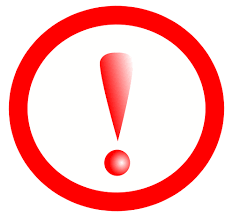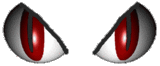kali ini anda akan menemukan beberapa pilihan yang beragam situs-situs P2P file sharing unlimited yang dapat anda manfaatkan dengan keperluan anda. Jika anda ingin mengirimkan file dengan ukuran yang cukup besar menggunakan cara ini adalah hal yang paling efisien, anda tidak perlu mengupload kebeberapa server file hosting dan itu memakan waktu dua kali, karena pertama anda harus melakukan upload dan ke dua teman anda harus menunggu file tersebut.
Berikut 5 situs P2P file sharing unlimited
1. FilesOverMiles

2. JetBytes

3. PipeBytes

4. xFiles

5. Dushare
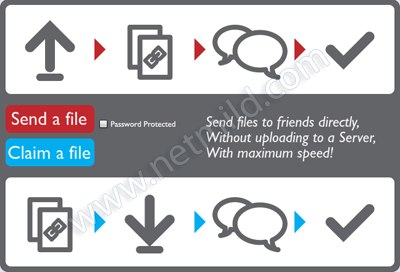
Berikut fitur yang mereka tawarkan beberapa dari mereka tidak semua sama tetapi secara keseluruhan fungsinya adalah sama:
* Browser to browser p2p file transfer
* Mengirimkan file yang anda inginkan.
* File tidak disimpan selama transfer.
* Aman dan terenkripsi.
* Tidak ada batasan untuk ukuran file atau bandwidth.
* Pengirim dan penerima harus online.
* Gratis, anda tidak memerlukan sign up untuk menggunakanya.
Sumber : Netmild.Com
Berikut 5 situs P2P file sharing unlimited
1. FilesOverMiles

2. JetBytes

3. PipeBytes

4. xFiles

5. Dushare
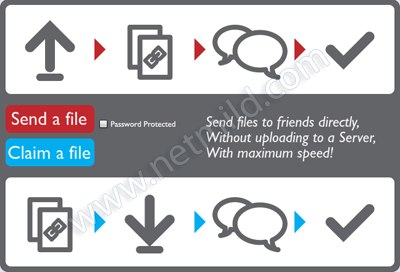
Berikut fitur yang mereka tawarkan beberapa dari mereka tidak semua sama tetapi secara keseluruhan fungsinya adalah sama:
* Browser to browser p2p file transfer
* Mengirimkan file yang anda inginkan.
* File tidak disimpan selama transfer.
* Aman dan terenkripsi.
* Tidak ada batasan untuk ukuran file atau bandwidth.
* Pengirim dan penerima harus online.
* Gratis, anda tidak memerlukan sign up untuk menggunakanya.
Sumber : Netmild.Com